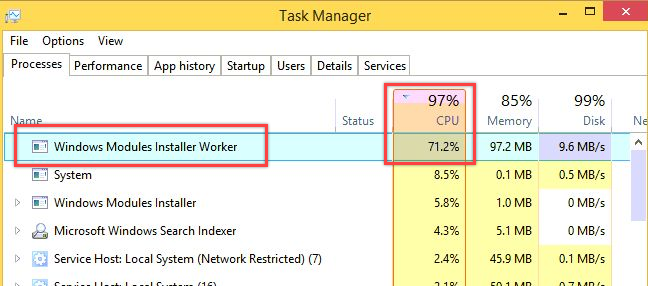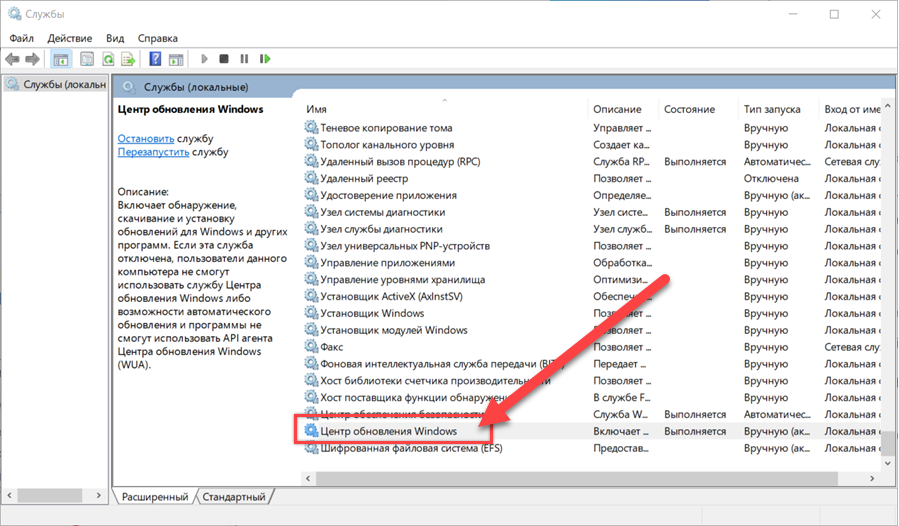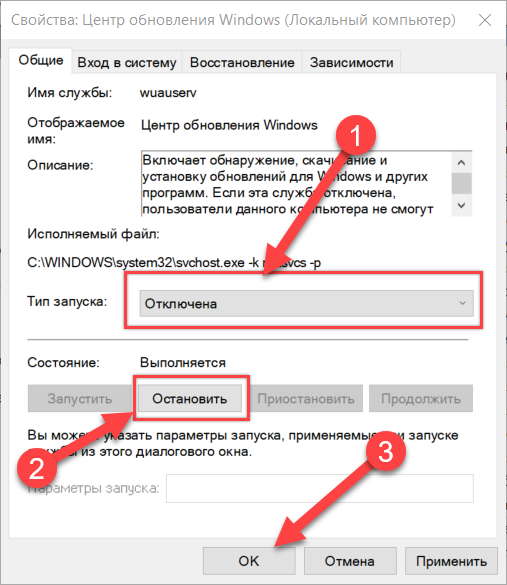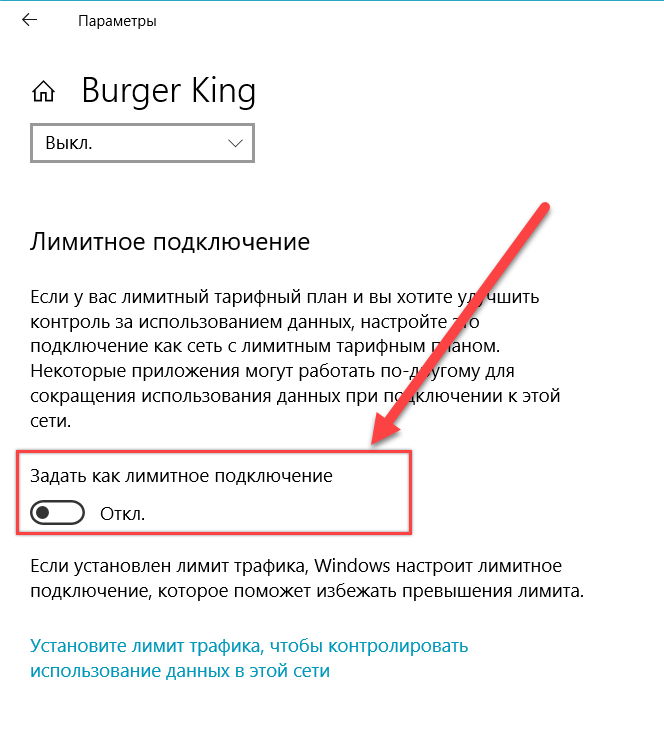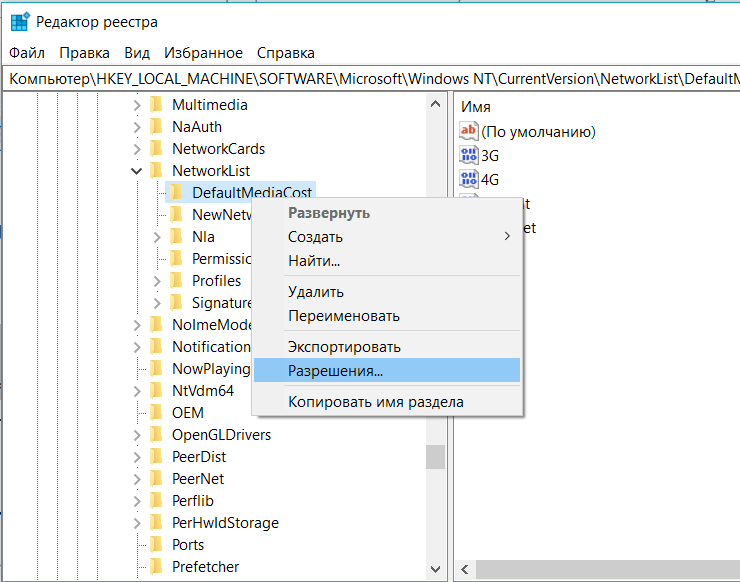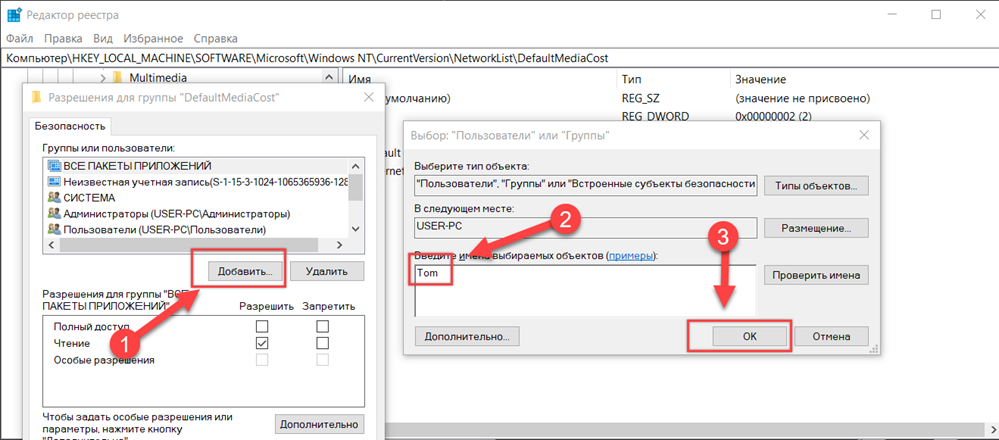Почему Windows Modules Installer Worker сильно грузит процессор и диск
В Диспетчере задач отображается процесс Windows Modules Installer Worker, который чрезмерно грузит процессор и жесткий диск. Что это за процесс и как уменьшить нагрузку на компьютер.
Что такое Windows Modules Installer Worker?
Появились проблемы со службой Windows Modules Installer Worker (WMIW)? Она сильно грузит процессор и жесткий диск, а во время ее активности вентиляторы на компьютере выходят на более высокие обороты. С этой проблемой столкнулась часть пользователей. Особенно ощутима у тех, кто использует бюджетное оборудование с классическим жестким диском HDD. Вследствие сильно замедляет работу системы, а иногда даже приостанавливает работающие программы. Почему Windows Modules Installer Worker так сильно грузит диск и процессор и что делать для ее уменьшения?
К сожалению, просто отключить ее не получится. Это довольно важный инструмент, который отвечает за обновление Windows 10 и драйверов до последней версии. Она описывается как такова, что позволяет устанавливать, менять и удалять обновления, а также дополнительные системные компоненты.
Безусловно, для правильного обновления системы используется Центр обновления Windows, однако Windows Modules Installer Worker также тесно связан с этим процессом. Она отвечает за установку обновлений в фоновом режиме, в то время, когда мы работаем за компьютером. Также активируется, когда добавляете новые системные компоненты и при их удалении.
Проблема заключается в том, что она может, некрасиво говоря, полностью «затормозить» компьютер с немного износившимся жестким накопителем HDD и укомплектованным процессором низкого или среднего уровня.
Кратковременная высокая загрузка этой службой нормальное явление, но в сочетании с бюджетным оборудованием создает взрывоопасную смесь, которая замедляет всю систему и при этом увеличиваются обороты вращения вентиляторов.
Почему служба WMIW работает в системе и грузит компьютер?
Скорее всего, потому что было загружено новое обновление и как раз устанавливается и настраивается в фоновом режиме. Действие WMIW часто происходит совместно с высоким использованием диска службой System — это связано с процессом установки обновления. Если разрешите этой службе работать и попросту наберетесь терпения, то в итоге она установит все доступные пакеты. Иногда процедура может занять больше времени, особенно, после переустановки Windows, когда для скачивания и установки накопилось много обновлений и драйверов.
Все зависит от их количества, а также насколько быстрый процессор и винчестер. В итоге, Windows Modules Installer Worker завершит свою работу и перестанет так грузить компьютер. До следующего обновления. К сожалению, так Windows 10 обновляется и самый простой совет заключается в том, чтобы просто дождаться его завершения.
Снижение нагрузки на ПК
Идеальным вариантом является замена жесткого диска HDD на SSD – значительно ускорит работу системы, а все операции на твердотельном накопителе будут выполняться в разы быстрее, в том числе установка обновлений. Стоимость самого дешевого SSD размером 120 ГБ не маленькая, но это того стоит. Несмотря на то, что Windows Modules Installer Worker выдает себя в Диспетчере задач, что именно он сильно грузит процессор, но истинным источником нагрузки является медленная работа жесткого диска и затянувшиеся процессы установки модулей и системных компонентов.
Мы осознаем, что не каждый в состоянии позволить себе SSD. В этом случае альтернативным вариантом является отключение автоматического обновления Windows 10. Так делать не рекомендуется, но если Modules Installer Worker делает невозможным эффективное использование ПК или ноутбука, то другого ничего не остается. Это можно сделать, например, с помощью программы ShutUp10.
Запустите программу, затем в списке включите следующие параметры:
После выбора этих параметров закройте программу ShutUp10 и перезагрузите ПК. Автоматическое обновление будет отключено и WMIW не будет самостоятельно запускаться в неподходящие моменты.
Если вариант не сработает, то установите Центр обновления Windows и «Установщик модулей» на ручной режим.
Для этого введите в поисковой строке Windows команду services.msc и запустите ее. Откроется окно системных служб.
Найдите пункты «Установщик модулей Windows» и «Центр обновления Windows».
Дважды кликните на службе и в окне Свойства измените тип запуска с «Автоматически» на «Вручную». Выполните то же самое для другой.
Нужно помнить, что после отключения автоматического обновления система не будет самостоятельно загружать даже пакеты безопасности, поэтому нужно изредка самостоятельно проверять их наличие.
Достаточно войти в меню Пуск, выбрать Параметры (значок шестеренки), перейди на вкладку:
Если обновление будет найдено и начнется процесс установки, то Windows Modules Installer Worker будет запущена и снова будет сильно грузить ПК. Плюс всего этого в том, что теперь у нас есть контроль когда запускать WMIW, потому что сами будет обновлять систему в удобное время. Например, можно обновить Windows 10, например, поздно вечером, чтобы компьютер начал обновляться, не мешая нам повседневной работе.
Что делать, если Windows Modules Installer Worker грузит процессор
Нередко владельцы компьютеров, подключенных к глобальной сети, замечают замедление работы ПК, при этом анализ запущенных процессов в «Диспетчере задач» выявляет, что штатная служба, именуемая Windows Modules Installer Worker грузит процессор, расходуя не менее половины ресурсов системы.
В переводе на русский язык название процесса «TiWorker.exe» звучит, как «Рабочий Установщик Модулей Виндовс». Ниже представлены руководства к действиям необходимые для применения в случаях, когда выполнение пользовательских задач на компьютере вызывает затруднение и описана инструкция, как можно деактивировать грузящий процессор процесс.
Определение службы
Это инсталлятор пакетов обновлений Виндовс отвечает за поиск и обновления новой ОС от компании Майкрософт с индексом «10». Деинсталлировать файл «TiWorker.exe» нельзя, так как нужен для корректного функционирования ОС. Однако существует доступ к деактивации службы.
Windows Modules Installer Worker грузит процессор во время поиска апгрейдов для «Десятки» и затем во время их инсталляции.

Что делать?
Когда у пользователя отсутствует время, чтобы дождаться полного окончания штатной работы рассматриваемой службы, необходимо сделать следующие последовательные действия:
Сложности из-за некорректного функционирования «Центра обновления Виндовс 10»
Нередко значительные перегрузки процессора вызываются из-за некорректного функционирования Центра обновлений. Рекомендуется использовать нижеприведенные методы решения возникших сложностей:
Корректировка ошибок в автоматическом режиме
Обычно эффективно помогают штатные инструменты определения ошибок и последующей их отладки. С этой целью необходимо произвести несколько последовательных действий:
Как вручную устранить ошибки работы «Центра обновлений»
В случае когда вышеописанные методики не привели к положительному результату, потребуется использовать следующие приемы:
Выключение службы
Чтобы выключить прожорливую службу потребуется произвести несколько действий:
Установка приоритетов
В случае исправно функционирующего «Центра обновления Виндовс», то в «Диспетчере задач» есть возможность выставить пониженный приоритет службе. После этого «TiWorker.exe» снизит загрузку процессора, но время на осуществления процедур пропорционально возрастет.
Заключение
Если ни один из вышеперечисленных вариантов не подошел и не привел к успешному результату, то можно совсем деинсталлировать эту службу из ОС, но такой вариант подойдет только специалистам в IT-области и опытным пользователям, так как удаление этого компонента может повлечь полный выход из строя Windows.
Windows Modules Installer Worker грузит процессор
Если вы уже установили на свой компьютер Windows 10, то наверняка заметили, что часто, процесс под названием TiWorker.exe (Windows Modules Installer Worker) сильно грузит центральный процессор, оперативную память и жесткий диск компьютера. Иногда, данный процесс, так сильно загружает работу процессора, что выполнение других программ становится невозможным или очень тормозит их.
В данной статье, я хочу вам подробно рассказать, что за зверь такой, процесс TiWorker.exe, из-за чего он грузит сильно компьютер, и как с ним бороться. Полностью отключить или правильно настроить службы Windows.
Windows Modules Installer Worker (TiWorker.exe) – что за зверь?
Для того, чтобы проводить какие-либо настройки Windows 10, давайте разберемся, что за процесс Windows Modules Installer Worker.
Если вы не знаете, как включить или отключить нужные компоненты, то перейдите по пути: «Пуск» — «Панель управления» — «Программы и компоненты» — «Включение и отключение компонентов».
Как правило, отключить или удалить процесс TiWorker.exe нельзя, так как он нужен для правильной работы Windows 10, но проблему можно решить, остановив запускающую его службу.
Если процесс TiWorker.exe грузит ваш процессор, то это означает, что работает служба «Установщик модулей Windows». Процесс грузит компьютер, в то время, когда происходит поиск и установка обновлений Windows 10 или выполняется обслуживание операционной системы.
В большинстве случаев будет достаточно подождать завершения стандартных процессов системы. Для выполнения операции обновления на слабых компьютерах и ноутбуках приходится ждать достаточно долго, так как медленный процессор и жесткий диск долго справляются с поставленной им задачей.
Если не желаете ждать завершения процесса установки обновлений и обслуживания Windows. Возможно вам просто срочно нужен компьютер, то переходим к более решительным действиям.
Идем в меню «Параметры». Для этого, можно воспользоваться комбинацией горячих клавиш Win+I. Открываем пункт «Обновление и восстановление» и заходим в «Центр обновления Windows». Здесь мы с вами проверяем наличие имеющихся обновлений, и если появились новые заплатки для системы, то дожидаемся их загрузки и соответственно установки.
Иногда, при перезагрузке компьютера, если была прервана работа процесса TiWorker.exe, вы можете увидеть черный экран. В этом случае рабочий стол не будет загружен, но вы сможете открыть диспетчер задач. В нем увидите, что наш процесс Windows Modules Installer Worker загрузил ресурсы компьютера по полной. В этом случае не паникуем, а ждем, когда завершатся действия данного процесса и загрузится рабочий стол. Возможно придется подождать минут 30, но это следствие того, что компьютер был не вовремя перезагружен, во время установки обновлений операционной системы. Так же время ожидания, будет зависеть от производительности вашего компьютера, поэтому если ПК достаточно слабый, возможно потребуется много времени.
Некорректная работа центра обновления Windows 10
Процесс TiWorker.exe, возможно, неправильно работает и тормозит ваш компьютер, из-за некорректной работы службы «Центр Обновления Windows». В данном случае, нужно попробовать устранить неполадки. Для этого мы воспользуемся стандартным средством поиска и устранения неполадок Windows.
Далее запускаем по очереди необходимые нам исправления:
После запуска исправлений пробуем повторно запустить установку обновлений Windows 10, в дальнейшем, как система найдет и установит необходимые её обновления, нужно будет перезагрузить компьютер и проверить как себя ведет наш процесс. Если все нормально, то проблему удалось решить, если нет, то переходим к следующему пункту.
Решаем проблему в работе центра обновлений Windows вручную.
Если вам не удалось решить проблему предложенным выше способом и процесс все так же грузит компьютер, то пробуем очистить кэш обновлений. Лежит он по пути С:/windows/ SoftwareDistribution.
Следующим шагом перезагружаемся и выполняем загрузку операционной системы Windows 10. При этом систему запустить чистую, без запуска сторонних служб и программ. После запуска проверяем установлены ли все обновления. Если вам не помогли выполненные действия, то переходим к более кардинальным мерам.
Отключаем процесс TiWorker.exe
Так как вы читаете данный пункт, вероятнее всего, вышеописанные действия не привели к желаемому результату. Соответственно попробуем полностью отключить данный процесс.
Для этого, открываем диспетчер задач, сделать это можно сочетанием клавиш Ctrl+Shift+Esc или же нажав на панель задач правой кнопкой мыши, выбрать «Диспетчер задач». Далее находим и снимаем задачу с Windows Modules Installer Worker.
После, открываем в диспетчере задач вкладку «Службы» и жмем снизу окна ссылку «Открыть службы». Откроется окно со писком служб, ищем службу «Установщик модулей Windows», жмем на ней правой кнопкой мыши, выбираем «Свойства» останавливаем службу и ставим «Тип запуска» — «Отключена». После проделанных операций служба будет остановлена и при перезагрузке системы запускаться не будет. Так же, можно остановить службу «Центр обновления Windows», но тогда, вы не сможете устанавливать обновления даже вручную.
Windows Modules Installer Worker грузит процессор
Иногда, работая на ПК с ОС Windows, можно столкнуться с проблемой – какой-то процесс грузит процессор, Windows 10 начинает работать медленнее, страницы и файлы открываются дольше. Причиной может оказаться TiWorker – один из компонентов программного обеспечения ОС Windows.
TiWorker можно сравнительно легко исправить. В статье будут даны 3 самых эффективных способа вернуть нормальную скорость работы, когда TiWorker exe грузит процессор.
Что за процесс Windows Modules Installer Worker TiWorker.exe
У всех, кто столкнулся с проблемой загрузки процессора, может появиться вопрос – что за процесс Windows Modules Installer Worker, и как можно его отключить.
Пользователям ПК Windows 10 стоит знать, что TiWorker – важный инструмент системы, отвечающий за обновления операционной системы. С её помощью происходит автоматическая остановка, замена и удаление системных компонентов в фоновом режиме, когда компьютер используется для решения других задач.
Разобравшись, что такое Windows Modules Installer Worker, можно понять необходимость его включения в состав программного обеспечения. Причём на современных ПК c системой Windows его работа может оказаться почти незаметной.
Проблемы, связанные с TiWorker, возникают на старых и бюджетных компьютерах с изношенным жёстким диском и слабым процессором.
Загруженный процессор приводит к сильному замедлению системы Windows и повышает скорость вращения вентиляторов, а значит и к сильному шуму.
Штатная работа Tiworker.exe может вызывать высокую нагрузку на процессор
Одна из главных причин замедления компьютера из-за процесса TiWorker.exe – работа службы Windows Modules в обычном режиме. Компьютер начинает работать медленнее, пока система Windows занята поиском и установкой обновлений.
Чтобы решить такую проблему, как Tiworker.exe, вам просто нужно подождать завершения работы установщика модулей. Однако на старом, медленном ПК или ноутбуке с ОС Windows это иногда занимает несколько часов.
Чтобы убедиться в причинах проблемы Tiworker.exe, можно выполнить такие действия:
Проверить, связана нагрузка на процессор с установщиком модулей, можно с помощью Диспетчера задач.
Если во время загрузки системы на компьютере появляется чёрный экран, стоит нажать комбинацию Ctrl + Alt + Del. И в открытом Диспетчере задач посмотреть, не висит ли в списке процесс TiWorker.
Если это так, обычно достаточно подождать не больше 20 минут. При отсутствии такого процесса в списке замедление работы системы связано с другими причинами.
Проблемы в работе центра обновления Windows 10
Загрузка системы может оказаться вызванной не только штатной, но и неправильной работой процесса. Для решения проблемы следует попробовать исправить ошибки обновления вручную или автоматически. Или даже полностью остановить TiWorker exe Windows Modules Installer Worker.
Автоматическое исправление ошибок
Исправление проблем с установщиком модулей Windows можно с помощью встроенных средств устранения неполадок:
После выполнения автоматического поиска и исправления проблем, стоит проверить работу установщика модулей в Центре обновления системы. Теперь достаточно перезагрузить ПК и проверить, осталась проблема с замедлением системы или нет.Видеоинструкция, которая решит проблему с перегрузкой процессора
Видеоинструкция, которая решит проблему с перегрузкой процессора
Ручное исправление проблем центра обновлений
При невозможности решить вопрос с Tiworker.exe путём автоматического исправления неполадок, стоит попробовать такие способы:
В большинстве случаев один из таких способов помогает разобраться с тем, что Windows Modules Installer Worker грузит процессор. Если этого не произошло, стоит перейти к другим вариантам решения проблемы, связанной с Tiworker.
Как отключить TiWorker.exe в Windows 10
Когда служба Windows Modules Installer Worker грузит диск, можно попробовать отключить процесс TiWorker:
Все эти действия приводят к отключению процесса. Способ отключает процесс обновления компонентов Windows. Но их можно будет установить позже, вручную.
Как снизить нагрузку Windows Modules Installer Worker
Разобраться с нагрузкой из-за установщика модулей можно, выполнив несколько несложных действий:
Если установщик модулей продолжает работать, то причина, скорее всего, связана с отключением системы в процессе обновления. Обычно достаточно подождать 20 минут.
Устраняем неадекватное поведение Windows Update
Ещё одна причина, по которой Windows Modules Installer Worker грузит процессор – служба Windows Update.
Для решения проблемы стоит выполнить такие действия:
После завершения всех этапов стоит ещё раз перейти к Центру обновления системы и проверить наличие нового ПО. Затем перезагрузить компьютер и убедиться в наличии или отсутствии проблем.
Как полностью отключить Windows Modules Installer Worker
Процесс полного отключения Windows Modules Installer Worker уже описан в пункте прекращения работы TiWorker.exe. Но, если пользователь не хочет, чтобы система совсем прекратила скачивать и устанавливать обновления, можно снизить приоритет задачи процесса TiWorker.
Windows Modules Installer Worker грузит диск – отключаем автоматическую оптимизацию
Достаточно эффективным вариантом может стать отключение оптимизации, установленной в системе по умолчанию. Для этого хватит пары простых действий:
Завершение этих действия позволяет рассчитывать, что система не будет выполнять автоматическую дефрагментацию. А значит не будет совпадения этого процесса с обновлением Windows, что могло бы нагружать процессор и существенно замедлять работу ПК, особенно не слишком нового или офисного.
Итак, давайте подведём итоги. Мы разобрали такие проблемы как:
1 Почему tiworker exe грузит процессор Windows 10
2 Как отключить процесс tiworker exe в Windows 10
3 Как снизить процесс tiworker exe вручную
Все три способа полностью рабочие и проверенные личным опытом.
Windows Modules Installer Worker грузит процессор — Windows 10
Скриншот ниже выглядит знакомым? Если вы работаете в Windows 10 и заметили, что процесс «Windows Modules Installer Worker» использует большой процент вашего процессора, вы не одиноки. Мы видели, что многие пользователи Windows сообщают об этой проблеме. Но хорошая новость в том, что вы можете это исправить. Мы собрали 2 решения, которые вы можете попробовать.
Что такое Windows Modules Installer Worker?
Windows Modules Installer Worker (TiWorker.Exe) — это служба обновления Windows, которая ищет новые обновления и устанавливает их на ваш компьютер. Другими словами, когда система вашего компьютера проверяет наличие обновлений Windows или устанавливает какие-либо обновления, этот процесс будет выполняться автоматически.
Как исправить работоспособность Windows Modules Installer Worker при высокой загрузке процессора?
Вот 2 решения, которые вы можете попробовать решить эту проблему. Возможно, вам не придется пробовать оба из них; Если метод 1 не работает, вы можете попробовать метод 2, чтобы решить проблему.
Примечание. Способ 1 и Способ 2 остановят автоматическое обновление Windows на вашем компьютере.
Способ 1. Остановите и отключите службу Центра обновления Windows
Только когда служба обновления Windows работает, Windows может проверять или устанавливать обновления. Поэтому, если мы остановим и отключим службу Центра обновления Windows, Windows не сможет проверить или установить какое-либо обновление. В результате рабочий процесс установщика модулей Windows не будет использовать большой процент вашего процессора.
Вот как вы можете остановить и отключить службу Windows Update:
Способ 2: Изменить настройки Интернета
Другой способ остановить автоматическое обновление Windows на вашем компьютере — изменить подключение к Интернету. Смотри как:
Случай 1: Если вы используете сеть Wi-Fi
Готово. Проверьте, исчезла ли проблема.
Случай 2: Если вы используете сеть Ethernet
Теперь Windows Installer Worker возможно не будет вызывать высокую загрузку процессора в Windows 10.